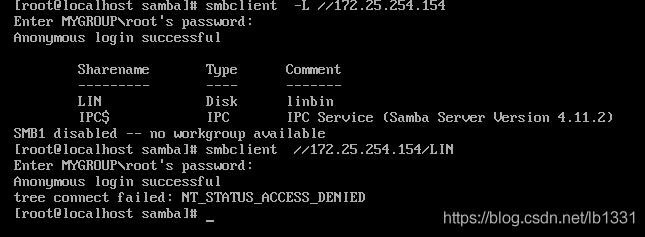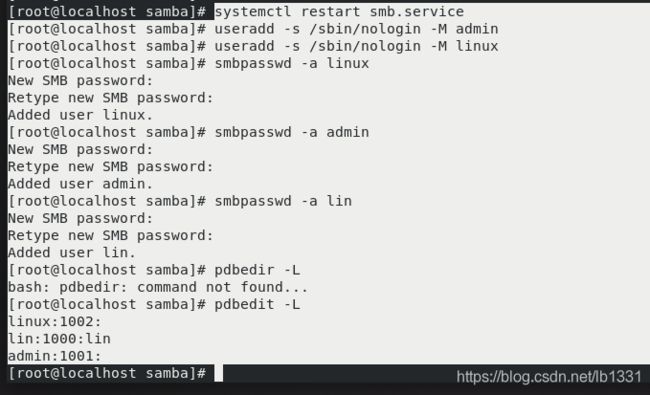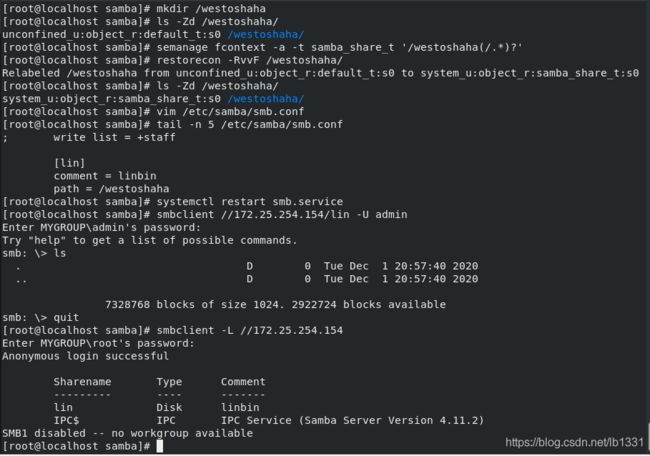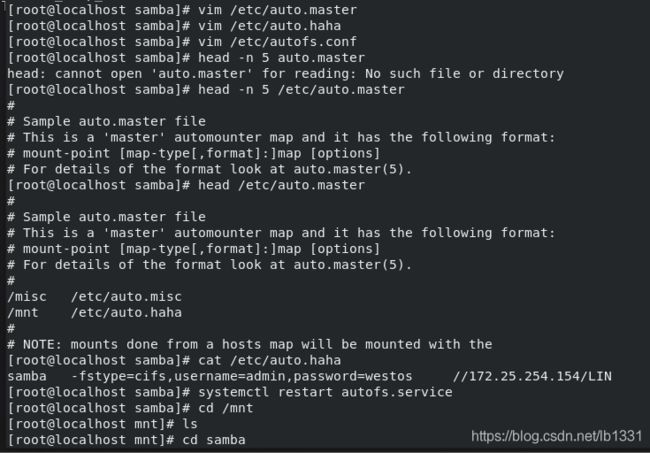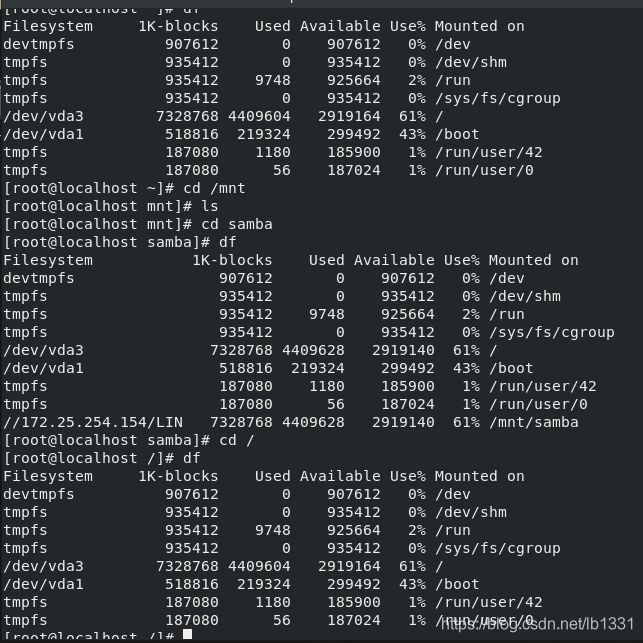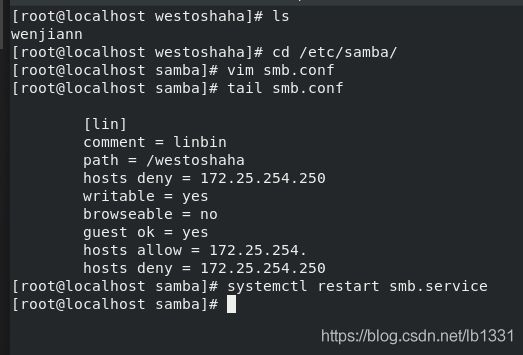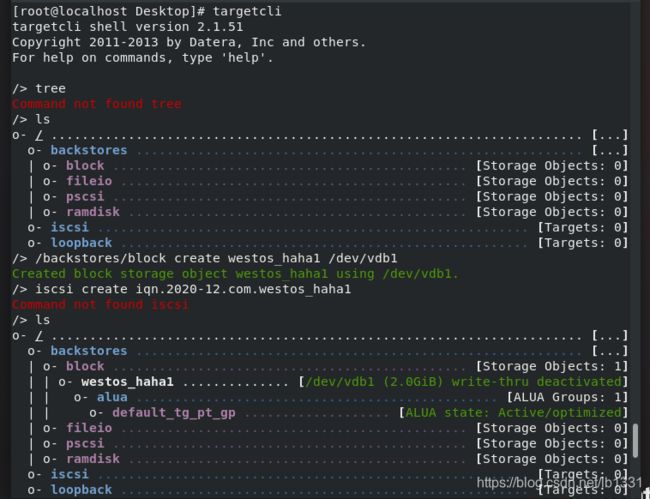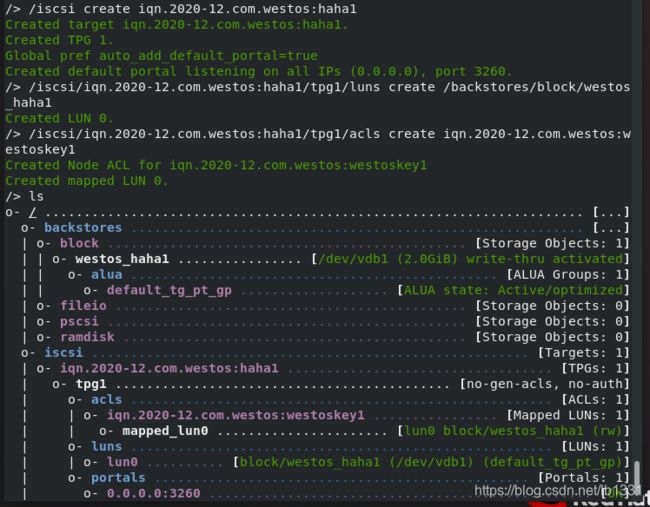十八.NFS网络文件系统(samba ,autofs,iscsi)
十八.网络文件系统
1.samba简介与基本信息:
服务启动脚本: smb.service
主配置目录: /etc/samba
主配置文件: /etc/samba/smb.conf
安全上下文: samba_share_t
端口: 139 445
安装包: samba samba-common
2.samba的安装与启用:
samba的安装:
dnf install samba samba-common samba-client -y
samba服务启动:
systemctl enable --now smb
samba服务启用
firewall-cmd --permanent --add-service=samba
firewall-cmd --reload
测试:
smbclient -L //172.25.254.20 ##当要输入root密码时请直接回车,匿名用户进入后可看见共享文件,但不能编辑文件
samba用户必须是被地存在的用户
samba用户的建立
smbpasswd -a lee ##添加用户
pdbedit -L ##查看用户列表
pdbedit -x lee ##删除用户
mkdir /westosdir
touch /westosdir/westosfile{
1..5}
semanage fcontext -a -t samba_share_t '/westosdir(/.*)?' ##(/.*)? 表示目录及其目录中的所有
restorecon -RvvF /westosdir/
vim /etc/samba/smb.conf
[westosdir] ##共享名称
comment = westosdir ##共享说明
path = /westosdir ##共享路径
systemctl restart smb
测试:
smbclient //172.25.254.20/westosdir -U westos
5.autofs+samba:
autofs: 在客户端实现自动挂载卸载的软件
配置方式:
vim /etc/auto.master
最终挂载点的上层目录 自己编辑的策略文件
/mnt /etc/auto.samba
vim 自动以子策略文件(/etc/auto.samba)
最终挂载点 挂载参数 挂载资源
samba -fstype=cifs,username=westos,password=lee ://172.25.254.20/westosdir
systemctl restart autofs
测试:
cd /mnt/samba
df
cd /root
等待资源闲置超时 ##默认300秒 vim /etc/autofs.conf ---->Timeout=3
df
挂载资源自动卸载
访问控制:
hosts allow 172.25.254.30 172.25.254. ##当写到单独共享时之对此共享生效
hosts deny ##当写到【GLOBAL】时对samba整体生效
samba常用配置参数:
#/etc/samba/smb.conf
writable = yes ##可写
write list = westos ##指定用户可写
write list = +westos ##指定组可写
write list = @westos
valid users = lee ##指定访问用户
valid users = +lee|@lee ##指定访问组
browseable = yes|no ##是否隐藏共享
map to guest = bad user ##写到全局设定中
guest ok = yes ##允许匿名用户访问
admin users = lee ##指定此共享的超级用户身份呢
hosts allow = 172.25.254. ##172.25.254. 网段的可以使用
hosts deny = 172.25.254.209 ##172.25.254.209 不可以用
在客户端如果用普通的挂载方式
没有用过用户验证的人也可以访问samba服务
dnf install cifs-utils.x86_64 -y
vim /root/smbpass
username=westos
password=lee
mount -o credentials=/root/smbpass,sec=ntlmssp,multiuser //172.25.254.20/westosdir /mnt
#credentials=/root/smbpass 指定认证文件
#sec=ntlmssp 指定认证类型
#multiuser 支持多用户
su - westos
[westos@test /]$ ls /mnt ##客户端主机的wetos用户没有通过认证
ls: cannot access '/mnt': Permission denied
[westos@test ~]$ cifscreds add -u lee 172.25.254.20
Password:
[westos@test ~]$ ls /mnt/ ##通过认证可以显示
file file1111 file2 file22222
[westos@test /]$ cifscreds add -u lee 172.25.254.20
Key search failed: Key has expired ##当遇到此报错信息
[westos@test /]$ cifscreds add -u lee -d 172.25.254.20
Password:
[westos@test ~]$ cifscreds clearall ##执行以上两条命令解决报错
在客户端如果用普通的挂载方式,没有用过用户验证的人也可以访问samba服务,开启多用户挂载模式后lin便无权使用samba服务:
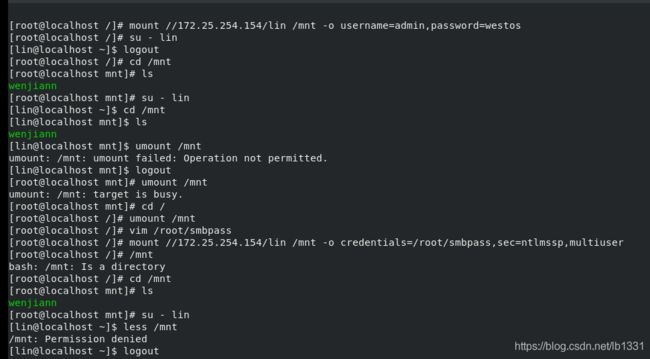
多用户挂载模式下,其他用户想要访问samba服务时,可以通过认证后使用: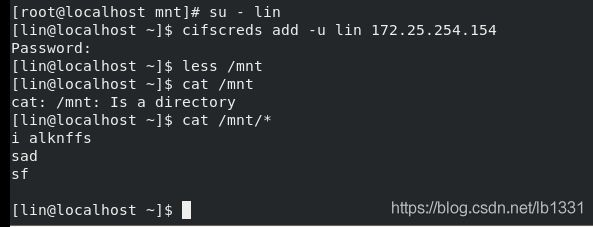
8.nfs服务的基本信息与使用:
NFS 基本信息:
Net File System 网络文件系统
nfs-utils 安装包
nfs-server 服务脚本
/etc/exports 共享配置文件
nfs服务的启用:
dnf install nfs-utils -y 默认安装
systemctl start nfs-server
firewall-cmd --permanent --add-service=rpc-bind
firewall-cmd --permanent --add-service=mountd
firewall-cmd --permanent --add-service=nfs
firewall-cmd --reload
9.iscsi磁盘共享服务:
9-1:iscsi服务端:
1.fdisk /dev/vdb -------> /dev/vdb1
2.dnf install targetcli -y
3.iscsi_server:
targetcli
/> /backstores/block create westos_storage1 /dev/vdb1
/> /iscsi create iqn.2020-08.com.westos:strage1
/> /iscsi/iqn.2020-08.com.westos:strage1/tpg1/luns create /backstores/block/westos_storage1
/> /iscsi/iqn.2020-08.com.westos:strage1/tpg1/acls create iqn.2020-08.com.westos:westoskey1
/> exit
9-2:iscsi客户端:
dnf install iscsi-initiator-utils.x86_64 -y
vim /etc/iscsi/initiatorname.iscsi
InitiatorName=iqn.2020-08.com.westos:westoskey1 <---- key check
systemctl restart iscsid
iscsiadm -m discovery -t st -p 172.25.254.100
iscsiadm -m node -T iqn.2020-08.com.westos:strage1 -p 172.25.254.100 -l ---> /dev/sda
fdisk /dev/sda ---> /dev/sda1
mkfs.xfs /dev/sda1
mount /dev/sda1 /mnt
在客户端中发现共享磁盘:
![]()
在客户端中使用共享磁盘:

使用成功后会,输入命令:fisk -l 会发现在磁盘信息中新出现了共享磁盘设备,可直接挂载使用:

由于共享设备是基于网络服务的,所以想要在/etc/fstab中设定开机自动挂载时,需要设定参数告诉系统,否则开机会出错错:(fstab 在内核启动后会立马读取,此时网络服务还未启动,所以会出错)
/etc/fstab 中的正确写法: /dev/sda1 /mnt xfs defaults,_netdev 0 0
9-3:iscsi的删除:
iscsi_client:
iscsiadm -m node -T iqn.2020-08.com.westos:strage1 -p 172.25.254.100 -u
iscsiadm -m node -T iqn.2020-08.com.westos:strage1 -p 172.25.254.100 -o delete
iscsi_server:
targetcli
>clearconfig confirm=true
>exit